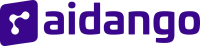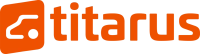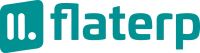- Produits
- Plateforme
- Solutions
- Clients
- Soutien
- Tarification
 Site Web & Mobile & E-commerce
Site Web & Mobile & E-commerce
 GRC
GRC
 Exploitation & ERP
Exploitation & ERP
 Productivité
Productivité
 Technologie
Technologie
 Type d'entreprise
Type d'entreprise
 Lignes directives
Lignes directives
 Soutien
Soutien
 Communauté
Communauté
 Apprendre
Apprendre
- Plateforme
- Comptabilité
Point d'assistance aux applications

Il vise à contrôler et à gérer les revenus de l'entreprise de manière professionnelle. Surtout pour les entreprises, il est nécessaire de commander et de gérer leurs revenus sur une base historique, et des processus comptables intensifs sont nécessaires. L'application des revenus minimise ce fardeau et apporte une approche de gestion rapide.
- Historique des versions
- Fonctionnalités des applications
- Manuel d'utilisation
- FAQ
- Communauté
Gestion des revenus
Vous pouvez faciliter votre gestion financière en divisant vos revenus en certaines catégories.
Vous pouvez suivre les revenus par client.
Filtrage et paramètres personnels
Vous pouvez répertorier les revenus en fonction de périodes spécifiques.
Vous pouvez trier les revenus par clients.
Vous pouvez spécifier le nombre d'enregistrements affichés comme 25, 50, 100, 250 ou 500.
Vous pouvez afficher l'écran de liste sous forme d'onglet ou de fenêtre contextuelle.
Configuration et paramètres généraux
Vous pouvez créer des catégories de revenus personnalisables pour organiser vos revenus.
Vous pouvez personnaliser l'interface utilisateur selon vos préférences personnelles.
Vous pouvez définir des éléments de revenus spécifiques pour les succursales.
Vous pouvez suivre et afficher les utilisateurs autorisés qui peuvent accéder à l'application.
Définition
L'application Revenues est une application qui aide les entreprises à enregistrer, suivre et gérer leurs revenus. De telles applications facilitent la gestion financière, permettant aux utilisateurs de mieux comprendre leurs sources de revenus, leurs dépenses et leur situation financière globale.
But
L'application de revenus est une application développée pour permettre aux entreprises d'enregistrer et de suivre systématiquement leurs revenus. Cette application permet aux entreprises de gérer facilement leurs revenus, leur budget et leurs économies.
Avantages Clés
- Enregistrement et suivi des revenus provenant de différentes sources.
- Les entreprises créent des budgets adaptés à leurs revenus et contrôlent leurs dépenses.
- Présenter les revenus et les dépenses dans des rapports, permettant ainsi de mieux comprendre la situation financière.
- Déterminer les objectifs d'épargne et élaborer des stratégies pour atteindre ces objectifs.
Écran de connexion de la demande de revenu
Il s'agit de l'écran de connexion de l'application Revenue. Avec l'application Revenus, les éléments de revenus sont définis, suivis et déclarés.

Écran de revenu
C'est l'écran où le rapport sur les revenus est affiché.

Sur l'écran Rapport de revenus, les informations Commande, Client, Description, Date de revenu, Montant, TVA, Montant + TVA sont répertoriées dans un tableau.
Analytique
Analyses ; Il est divisé en deux : selon les catégories et selon les éléments de revenus.
Par catégorie

Ils sont classés par catégorie. Les détails des prix sont accessibles en cliquant dessus. Ils sont classés par catégories. Les détails des prix sont accessibles en cliquant dessus.

Sur la page de détails du prix, les informations Commande, Client, Description, Date de revenu, Montant, TVA, Montant+TVA sont répertoriées dans un tableau.
Par éléments de revenu

Les informations sur les éléments de revenu et leur montant sont présentées dans un tableau. Des informations détaillées sur les éléments de revenus sont accessibles en cliquant dessus.

Sur la page de détails du prix, les informations Commande, Client, Description, Date de revenu, Montant, TVA, Montant+TVA sont répertoriées dans un tableau.
Configuration des paramètres personnels
Kişisel Ayarlar, kullanıcının bir uygulama üzerindeki deneyimini özelleştirmesine olanak tanır. Kullanıcının kendi tercihlerine göre çeşitli ayarları yapılandırabilmesini sağlar.

Gelirler uygulaması özelleştirmek için Listeleme Ayarları yapılır.
Listeleme Ayarları
Detay Gösterim Yöntemi; Sekme veya Popup seçilir. Gelir kartı seçimine göre açılır.
Varsayılan Takvim Filtresi; Günlük, Haftalık, Aylık, Senelik veya Tümü olarak seçilir. Gelir listesinin seçilen takvim filtresine göre listelenmesini sağlar.
Varsayılan Tarih Filtresi; Kayıt Tarihi, Güncelleme Tarihi, Gelir Tarihi seçilir. Gelir listesinin seçilen tarih filtresine göre listelenmesini sağlar.
Sayfalamada Kayıt Sayısı; 25, 50, 100, 250 veya 500 olarak seçilir. Gelir liste sayfasında gösterilecek kayıt sayısının seçimi yapılır.
Filtration
Filtreleme ayarları, uygulamada belirli kriterlere göre verileri sınıflandırmak için kullanılır. Bu ayarlar, kullanıcıya yalnızca ilgili veya uygun içerikleri sunmaya yardımcı olur.

Filtreleme ekranında Tarih Aralığı, Gelir Kalemi Grupları, Gelir Kalemi Kategorileri, Geli Kalemi, Şube, Hareket Yönü alanları seçilerek filtreleme yapılır.
Sıralama; Kayıt Tarihi, Güncelleme Tarihi veya Gelir Tarihi seçilerek sıralama yapılır.
Configuration des paramètres généraux
Les paramètres sont personnalisés en sélectionnant les paramètres à utiliser selon les préférences de l'entreprise dans le menu Paramètres généraux.

La couleur de l'application est enregistrée en sélectionnant la couleur préférée.
Les éléments de revenus peuvent être séparés selon les entreprises.
La fonction de création de reçus de transaction inversée peut être utilisée. En garantissant qu'une transaction inversée est effectuée sur le compte courant au moment de la saisie de la transaction, on garantit qu'il n'y a pas de solde à la suite de la transaction.
La fonction de création de reçu (facture) est disponible. Un bon concubine est créé à la saisie de la transaction. Il est assuré qu'il n'y a pas de solde à la suite de la transaction.
Il est sélectionné si les TVA seront incluses dans les rapports de l'analyse.
Ajout de définitions préliminaires d'éléments de revenu
Les définitions préliminaires des éléments de revenus sont définies sur cet écran.

Les informations d’en-tête sont disponibles sur l’écran Définitions préliminaires des éléments de revenu.
L'élément de revenu est ajouté au bouton Ajouter un nouveau .

Pour ajouter un élément de revenu, les informations d'en-tête sont saisies une fois toutes les transactions terminées, elles sont enregistrées en appuyant sur le bouton Enregistrer .
Ajout de groupes de revenus et de catégories
Groupes et catégories de revenus ; Il existe deux processus : groupes et catégories, et tri par entreprises.

Groupe – Les catégories peuvent être ajoutées et modifiées, les dépenses peuvent être gérées par catégorie.
1. Groupes et catégories de processus

Les groupes, catégories et revenus sont répertoriés sous forme de sous-ventilations. Sur l'écran Revenu, les informations sur les commandes et les éléments de revenu sont répertoriées sous forme de tableau.
En appuyant sur le bouton + à côté des groupes, la page Ajouter un nouveau groupe s'ouvre.
Ajouter un nouveau groupe

Pour ajouter un nouveau groupe, le nom du groupe et les informations de commande sont saisis. Il est enregistré en appuyant sur le bouton Enregistrer.
En appuyant sur le bouton + à côté des catégories, la page Ajouter une nouvelle catégorie s'ouvre.
Ajouter une nouvelle catégorie

Le groupe est sélectionné pour ajouter une catégorie. Les informations prédéfinies sur la catégorie, le nom de la catégorie, le code et la séquence sont saisies. Il est enregistré en appuyant sur le bouton Enregistrer.
Nouvel ajout
Le poste de revenu est ajouté.

Pour ajouter un nouvel élément de revenu, les informations Groupe, Catégorie, Titre prédéfini, Titre, Code budgétaire, Devise, TVA, Type de quantité et Séquence sont saisies.
La carte de revenu générale s'ouvre en cliquant sur les éléments de revenu.
Carte; Il est divisé en deux : Modifier, Correspondance du produit actuel.
Modifier

Sur l'écran Modifier, les informations Groupe, Catégorie, Titre prédéfini, Titre, Inclure dans le budget, Code budgétaire, Devise, TVA, TVA incluse, Type de quantité et Séquence sont modifiées.
Correspondance actuelle des produits

Sur l'écran Correspondance de produits actuelle, la commande, le produit/code, le nom du produit et le nombre de produits sélectionnés sont répertoriés dans un tableau.
2. Répartition par sociétés de transaction
C'est l'écran où sont sélectionnées les entreprises dans lesquelles les éléments de revenus définis seront utilisés.

Affichage des utilisateurs autorisés
Sur l'écran Utilisateurs autorisés, les utilisateurs sont enregistrés en leur donnant les autorisations nécessaires.

-
Puis-je déclarer mes revenus?
Oui, vous pouvez déclarer vos revenus par catégories ou éléments de revenus en accédant à l'écran « Analyse ». Vous pouvez également effectuer une analyse détaillée en exportant au format Excel.
-
À quoi servent les catégories de revenus ?
Les catégories de revenus vous permettent de gérer les revenus en les divisant en groupes spécifiques. De cette façon, vous pouvez suivre votre flux financier plus régulièrement.
-
Quelle est la différence entre les éléments de revenus et les catégories ?
Alors que les éléments de revenu représentent certains types de revenus ; Les catégories de revenu sont utilisées pour regrouper ces éléments. Vous pouvez utiliser les deux pour suivre vos revenus plus en détail.
-
Puis-je suivre les revenus en devises étrangères ?
Oui, les enregistrements de revenus peuvent être créés et signalés dans différentes devises. De cette façon, vous pouvez effectuer une gestion financière basée sur les devises étrangères.
-
Puis-je filtrer la liste des revenus en fonction d’une plage de dates spécifique ?
Oui, vous pouvez répertorier les revenus entre des dates spécifiques en utilisant le filtre Plage de dates sur l'écran « Filtrage ».
-
Puis-je filtrer les revenus par client ?
Evet, "Filtreleme" seçeneklerinde "Müşteri" filtresini kullanarak yalnızca belirli bir müşteriye ait gelirleri listeleyebilirsiniz.
-
Comment puis-je modifier les options de tri des revenus ?
Gelirleri "Kayıt Tarihi, Güncelleme Tarihi veya Gelir Tarihi" gibi kriterlere göre sıralamak için "Filtreleme" ekranındaki sıralama ayarlarını değiştirebilirsiniz.
-
Comment puis-je changer la couleur de l'application ?
Vous pouvez choisir votre couleur préférée en allant dans la section « Définir la couleur de l'application » dans Paramètres >> Paramètres généraux ou en saisissant le code couleur manuellement.
-
Comment puis-je catégoriser les éléments de revenu ?
Vous pouvez créer de nouveaux groupes et catégories à partir de l’écran Paramètres >> Groupes et catégories de revenus. Vous pouvez également personnaliser les catégories existantes en les modifiant.
Questions et réponses
Posez des questions et obtenez des réponses d'autres utilisateurs d'Entranet.